
Farebná multifunkčná tlačiareň Xerox® WorkCentre® série EC7800
Technológia Xerox® ConnectKey® 2.0
Ovládací panel
Dostupné služby sa môžu líšiť v závislosti od konfigurácie tlačiarne. Podrobnosti o službách a nastaveniach
nájdete v Používateľskej príručke.
263 4 5
ABC3DEF
1
2
GHI
JKL6MNO
4
5
PQRS
Ponuky Ovládače úlohy
1
TUV9WXYZ
7
8
0
#
–
C
7
Alfanumerická klávesnicaDotyková obrazovka
GHI
PQRS
1
4
7
–
1
Domovská stránka služieb zobrazuje hlavné služby,
ako kopírovanie, skenovanie a faxovanie.
Služby sa vrátia k aktívnej službe z obrazoviek Stav
úlohy alebo Stav zariadenia alebo k prednastavenej
službe.
Stav úlohy zobrazuje aktívne, podržané a dokončené
úlohy.
Stav zariadenia zobrazuje nastavenia a informácie.
6
ABC3DEF
2
JKL6MNO
5
TUV9WXYZ
8
#
0
C
3
Prihlásenie/odhlásenie zabezpečuje prístup k funkciám
2
4 52
chráneným heslom.
Pomocník (?) zobrazuje ďalšie informácie o aktuálnom
3
výbere alebo službe.
Jazyk mení jazyk dotykovej obrazovky a nastavenia
4
klávesnice.
Šetrič energie zapne alebo vypne režim šetriča energie.
5
7
Vymazať všetko
Prerušiť tlač
Stop
Štart
Alfanumerické tlačidlá sa používajú na zadávanie množstva
kópií, faxových čísel a iných numerických informácií.
C (vymazať) vymaže numerické hodnoty alebo poslednú
zadanú číslicu.
© 2017 Xerox Corporation. Všetky práva vyhradené. Xerox®, Xerox and Design®, WorkCentre® a ConnectKey®
sú ochranné známky spoločnosti Xerox Corporation v Spojených štátoch a/alebo v iných krajinách.
Vymazať všetko vymaže predchádzajúce a zmenené
nastavenia pre aktuálnu službu. Stlačte dvakrát, aby ste
resetovali všetko na východiskové hodnoty a vymazali
existujúce skeny.
Štart spustí zvolenú úlohu.
Stop dočasne zastaví aktuálnu úlohu. Postupujte podľa
správy na obrazovke, aby ste zrušili alebo pokračovali vo
vašej úlohe.
Prerušiť tlač pozastaví aktuálnu tlačovú úlohu, aby sa
spustila urgentnejšia úloha.
www.xerox.com/office/support

Farebná multifunkčná tlačiareň Xerox® WorkCentre® série EC7800
Technológia Xerox® ConnectKey® 2.0
Stav zariadenia
Ponuka Stav zariadenia poskytuje prístup k stavu spotrebného materiálu, k informáciám o tlačiarni a k
nastaveniam. Niektoré ponuky a nastavenia si vyžadujú prihlásenie pomocou mena správcu a hesla.
Informácie o účtovaní a využití
V ponuke Stav zariadenia ťuknite na kartu Billing Information (Informácie o účtovaní), aby ste zobrazili
základné počty. Ťuknite na tlačidlo Usage Counters (Počítadlá využitia), aby ste zobrazili detailné počty
využitia zariadenia. Rozbaľovacia ponuka poskytuje viac kategórií počtov.
© 2017 Xerox Corporation. Všetky práva vyhradené. Xerox®, Xerox and Design®, WorkCentre® a ConnectKey®
sú ochranné známky spoločnosti Xerox Corporation v Spojených štátoch a/alebo v iných krajinách.
www.xerox.com/office/support

Farebná multifunkčná tlačiareň Xerox® WorkCentre® série EC7800
Technológia Xerox® ConnectKey® 2.0
Prehliadka tlačiarne
Voliteľné príslušenstvo môže byť súčasťou konfigurácie vašej tlačiarne. Podrobné informácie nájdete v
Používateľskej príručke.
Automatický duplexný podávač dokumentov
Zapekacia jednotka
Pracovná plocha
USB port
Ľavý zásobník
Výstupný zásobník
Zásobníky papiera
Zásobník na obálky
Tonerové kazety
Y
M
C
K
Valcové kazety
Odpadová kazeta
15
2
6
3
4
Čističe tlačovej LED hlavy
Páčka napnutia remeňa
4
2
3
Druhý priečny prenosový valec
1
2
1
© 2017 Xerox Corporation. Všetky práva vyhradené. Xerox®, Xerox and Design®, WorkCentre® a ConnectKey®
sú ochranné známky spoločnosti Xerox Corporation v Spojených štátoch a/alebo v iných krajinách.
Na reštartovanie tlačiarne použite spínač
sekundárneho napájania na vrchnej časti tlačiarne.
Na úplné vypnutie vypnite spínač sekundárneho
napájania a potom vypnite spínač hlavného zdroja za
predným krytom.
www.xerox.com/office/support

Farebná multifunkčná tlačiareň Xerox® WorkCentre® série EC7800
Technológia Xerox® ConnectKey® 2.0
Manipulácia s papierom
Zoznam všetkých druhov papiera, ktorý je vhodný do vašej tlačiarne, nájdete v Zozname odporúčaných
médií na:
www.xerox.com/rmlna (U.S./Canada)
www.xerox.com/rmleu
Podrobné informácie o zásobníkoch a papieri nájdete v Používateľskej príručke.
Vloženie papiera
1
hrany papiera. Nastavte vodiace prvky podľa veľkosti
papiera. Nevkladajte viac papiera, ako je označenie
maximálnej výšky stohu papiera.
2
Potvrďte alebo v prípade potreby zmeňte
nastavenia veľkosti a typu.
3
Pri tlači zvoľte možnosti v ovládači tlačiarne.Na dosiahnutie najlepších výsledkov prevzdušnite
Windows Mac
Orientácia papiera
Hlavičkový papier Preddierovaný Obálka
© 2017 Xerox Corporation. Všetky práva vyhradené. Xerox®, Xerox and Design®, WorkCentre® a ConnectKey®
sú ochranné známky spoločnosti Xerox Corporation v Spojených štátoch a/alebo v iných krajinách.
www.xerox.com/office/support

Farebná multifunkčná tlačiareň Xerox® WorkCentre® série EC7800
Technológia Xerox® ConnectKey® 2.0
Kopírovanie
Podrobnosti nájdete v kapitole Kopírovanie v Používateľskej príručke, ktorú nájdete na disku Softvér a
dokumentácia alebo na internete.
1
38 – 128 g/m
(26 libier Text – 34 libier Bond)
50 – 128 g/m
(20 libier – 34 libier Bond)
X: 85 – 432 mm (3,3 – 17 in.)
Y
X
Y: 125 – 297 mm (4,9 – 11,7 in.)
≤110 (80 g/m
≤130 (80 g/m2) 7845/7855
2
2
2
) 7830/7835
X: 432 mm (17 in.)
Y
X
Y: 297 mm (11,7 in.)
Vložte originálny dokument.
2
2.1
Stlačte Services Home (Domovská stránka
služieb), potom ťuknite na Copy (Kopírovať).
2.2
Vymazať všetko vymaže predchádzajúce a
zmenené nastavenia pre aktuálnu službu.
© 2017 Xerox Corporation. Všetky práva vyhradené. Xerox®, Xerox and Design®, WorkCentre® a ConnectKey®
sú ochranné známky spoločnosti Xerox Corporation v Spojených štátoch a/alebo v iných krajinách.
www.xerox.com/office/support

3 4
ABC3DEF
1
1
1
GHI
PQRS
4
7
–
2
JKL6MNO
5
TUV9WXYZ
8
0
C
Podľa potreby zmeňte nastavenia. Vyberte počet kópií.
5
#
Stlačte Start (Štart).
Stop dočasne zastaví aktuálnu úlohu. Postupujte
podľa správy na obrazovke, aby ste zrušili alebo
pokračovali vo vašej úlohe.
Prerušiť tlač pozastaví aktuálnu tlačovú úlohu, aby
sa spustila urgentnejšia úloha.
2
Kopírovanie
www.xerox.com/office/support

Farebná multifunkčná tlačiareň Xerox® WorkCentre® série EC7800
Technológia Xerox® ConnectKey® 2.0
Skenovanie a odosielanie e-mailov
Tlačiareň je typicky pripojená skôr k sieti ako k samostatnému počítaču, takže cieľ naskenovaného obrazu
zvolíte na tlačiarni.
Táto príručka uvádza techniky skenovania dokumentov bez prípravy špeciálnych nastavení:
• Skenovanie dokumentov do e-mailovej adresy.
• Skenovanie dokumentov do uloženej obľúbenej položky, záznamu adresára alebo na USB kľúč
• Skenovanie dokumentov do verejného priečinka na pevnom disku tlačiarne a ich získavanie pomocou
webového prehliadača.
Podrobné informácie a viac nastavení skenovania nájdete v kapitole Skenovanie v Používateľskej príručke.
Podrobné informácie o adresári a nastavení šablóny pracovného toku nájdete v Príručke pre správcu
systému.
1
38 – 128 g/m
(26 lb. Text–34 lb. Bond)
50 – 128 g/m
(20 libier – 34 libier Bond)
X: 85 – 432 mm (3,3 – 17 in.)
Y
X
Y: 125 – 297 mm (4,9 – 11,7 in.)
≤110 (80 g/m
≤130 (80 g/m2) 7845/7855
2
2
2
) 7830/7835
Vložte originálny dokument.
2
2.1
2.2
X: 432 mm (17 in.)
Y
X
Y: 297 mm (11,7 in.)
Stlačte položku Domovská stránka služieb, potom ťuknite na
Email, aby ste odoslali sken e-mailom alebo na Skenovanie v
sieti, aby ste skenovali do Default Public Folder (Východiskového
verejného priečinka) alebo na USB Flash jednotku. Ťuknite na
Skenovať do, ak je cieľ vášho skenovania uložený v adresári
alebo sa uloží ako obľúbená položka.
© 2017 Xerox Corporation. Všetky práva vyhradené. Xerox®, Xerox and Design®, WorkCentre® a ConnectKey®
sú ochranné známky spoločnosti Xerox Corporation v Spojených štátoch a/alebo v iných krajinách.
Vymazať všetko vymaže
predchádzajúce a zmenené
nastavenia pre aktuálnu službu.
www.xerox.com/office/support
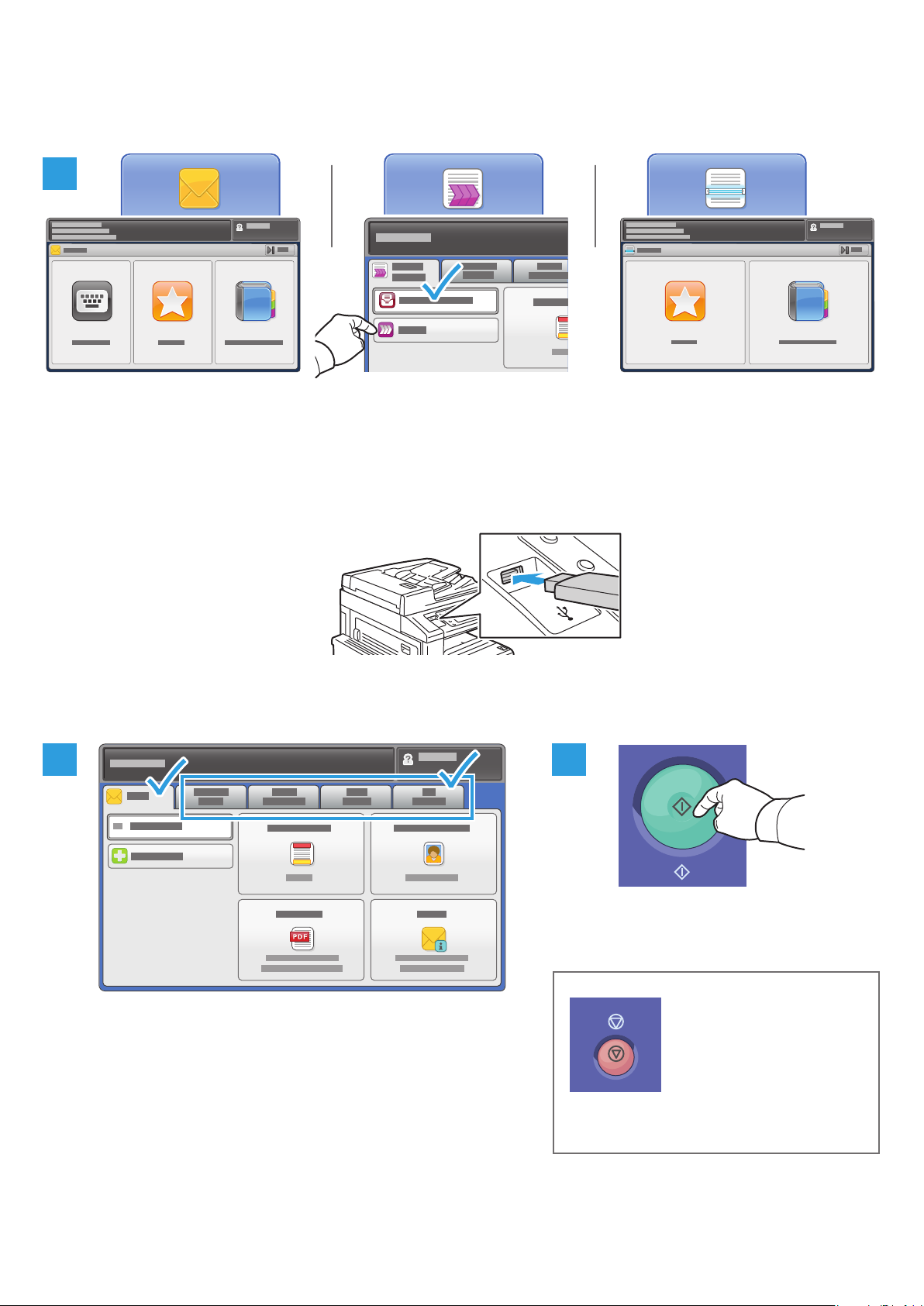
3
Na odoslanie e-mailu ťuknite
na položku Enter Recipient
(Zadať prijímateľa), potom
zadajte e-mailovú adresu
pomocou klávesnice na dotykovej
obrazovke. Potom ťuknite na
položku Add (Pridať). Ťuknite na
položku Add Recipient (Pridať
prijímateľa) a zadajte ďalšie
e-mailové adresy do zoznamu.
Použite Adresár zariadenia alebo
Obľúbené položky a zadajte
uložené e-mailové adresy.
4
Na Skenovanie v sieti ťuknite na
položku Change (Zmeniť) a zvoľte
položku Default Public Mailbox
(Východisková verejná schránka)
alebo vložte svoj USB kľúč.
USB
5
Pre Skenovať do ťuknite na
položku Favorites (Obľúbené
položky) alebo Device Address
Book (Adresár zariadenia), aby ste
zadali uložené zdieľané miesta.
Zmeňte nastavenia podľa potreby.
2
Skenovanie a odosielanie e-mailov
Stlačte Start (Štart).
Stop dočasne zastaví aktuálnu úlohu.
www.xerox.com/office/support

Získavanie súborov skenovania
Aby ste získali vaše naskenované obrázky z Default Public Folder (Východiskového verejného priečinka),
použite služby CentreWare Internet Services na skopírovanie súborov skenovania z tlačiarne do vášho
počítača. Služby CentreWare Internet Services môžete použiť aj na nastavenie osobných poštových
priečinkov a šablón skenovania v sieti. Detailné informácie nájdete v používateľskej príručke.
1
Zaznamenajte si IP adresu na dotykovej obrazovke.
Ak sa IP adresa nezobrazuje v ľavom hornom rohu dotykovej obrazovky, stlačte položku Machine Status
(Stav zariadenia) a skontrolujte pole s informáciami.
3
Skenovanie a odosielanie e-mailov
www.xerox.com/office/support

2 3
http://xxx.xxx.xxx.xxx
®
CentreWare
Internet Services
PDFPDF
JPG
Zadajte IP adresu tlačiarne do webového
Vyberte kartu Scan (Sken).
prehliadača, potom stlačte Enter (Zadať) alebo
Return (Návrat).
4
®
CentreWare
Internet Services
4.1
Zvoľte Default Public Folder (Východiskový verejný priečinok), potom kliknite na Go (Spustiť), aby ste
prevzali sken.
PDFPDF
JPG
4.2
PDFPDF
JPG
Kliknite na Update View
(Aktualizovať zobrazenie),
aby ste obnovili zoznam.
4
Skenovanie a odosielanie e-mailov
Zvoľte položku Download (Prevziať), aby ste uložili súbor do vášho počítača.
Zvoľte položku Reprint (Opäť vytlačiť), aby ste uložený súbor vytlačili znova.
Zvoľte položku Delete (Odstrániť), aby ste natrvalo odstránili uloženú úlohu.
www.xerox.com/office/support

Farebná multifunkčná tlačiareň Xerox® WorkCentre® série EC7800
Technológia Xerox® ConnectKey® 2.0
Faxovanie
Fax môžete odoslať jedným zo štyroch spôsobov:
• Zabudovaný fax naskenuje dokument a odošle ho priamo na fax.
• Fax na serveri naskenuje dokument a odošle ho na faxový server, ktorý prenesie dokument na fax.
• Internetový fax naskenuje dokument a e-mailom ho odošle príjemcovi.
• Fax v sieti LAN odošle aktuálnu tlačovú úlohu ako fax.
Podrobné informácie nájdete v kapitole Faxovanie v Používateľskej príručke. Podrobné informácie o funkcii
faxu v sieti LAN nájdete v softvéri ovládača tlačiarne. Podrobné informácie o nastavení faxu a pokročilých
nastaveniach nájdete v Príručke pre správcu systému.
1
38 – 128 g/m
(26 lb. Text–34 lb. Bond)
50 – 128 g/m
(20 libier – 34 libier Bond)
X: 85 – 432 mm (3,3 – 17 in.)
Y
X
Y: 125 – 297 mm (4,9 – 11,7 in.)
≤110 (80 g/m
≤130 (80 g/m2) 7845/7855
2
2
2
) 7830/7835
Vložte originálny dokument.
2
2.1 2.2
X: 432 mm (17 in.)
Y
X
Y: 297 mm (11,7 in.)
Stlačte položku Services Home (Domovská stránka služieb),
potom ťuknite na položku Fax (Fax), Server Fax (Fax na serveri)
alebo Internet Fax (Internetový fax).
© 2017 Xerox Corporation. Všetky práva vyhradené. Xerox®, Xerox and Design®, WorkCentre® a ConnectKey®
sú ochranné známky spoločnosti Xerox Corporation v Spojených štátoch a/alebo v iných krajinách.
Vymazať všetko vymaže
predchádzajúce a zmenené
nastavenia pre aktuálnu službu.
www.xerox.com/office/support

3
123
456
789
( , ) ( = )
( : )
( / )
Pre faxové čísla ťuknite na položku Enter Recipient (Zadať prijímateľa), potom zadajte faxové číslo
pomocou alfanumerickej klávesnice a špeciálnych znakov. Potom ťuknite na položku Add (Pridať). Ťuknite na
položku Add Recipient (Pridať prijímateľa) a zadajte ďalšie faxové čísla do zoznamu.
Pre e-mailové adresy internetového faxu ťuknite na položku Enter Recipient (Zadať prijímateľa), potom
zadajte e-mailovú adresu pomocou klávesnice na dotykovej obrazovke. Potom ťuknite na položku Add
(Pridať). Ťuknite na položku Add Recipient (Pridať prijímateľa) a zadajte ďalšie e-mailové adresy do
zoznamu.
Použite Adresár zariadenia, Obľúbené položky alebo Schránky a zadajte uložené čísla alebo Adresár
zariadenia na zadanie uložených e-mailových adries. Použite Voľbu na prístup do uložených faxových miest.
4 5
Zmeňte nastavenia podľa potreby.
2
Faxovanie
Stlačte Start (Štart).
Stop dočasne zastaví aktuálnu úlohu.
www.xerox.com/office/support

Farebná multifunkčná tlačiareň Xerox® WorkCentre® série EC7800
Technológia Xerox® ConnectKey® 2.0
Tlač z USB
Súbory pdf, .tiff, .ps, .xps a iné typy súborov môžete tlačiť priamo z USB Flash jednotky. Podrobnosti nájdete
v kapitole Printing (Tlač) v dokumente User Guide (Používateľská príručka), ktorý nájdete na disku Softvér
a dokumentácia alebo na internete. Informácie o nastavení tejto funkcie nájdete v dokumente System
Administrator Guide (Príručka pre správcu systému).
1
Neodstraňujte USB kľúč počas načítavania.
Súbory sa môžu poškodiť.
Vložte USB kľúč do USB portu.
2
2.1 2.2
Stlačte položku Services Home (Domovská
stránka služieb), potom ťuknite na položku
Print From (Tlač z).
3
© 2017 Xerox Corporation. Všetky práva vyhradené. Xerox®, Xerox and Design®, WorkCentre® a ConnectKey®
sú ochranné známky spoločnosti Xerox Corporation v Spojených štátoch a/alebo v iných krajinách.
Ťuknite na položku Print From USB (Tlač z USB kľúča),
potom zvoľte súbor alebo priečinok.
www.xerox.com/office/support

4 5
1
123
456
789
0
Zmeňte nastavenia podľa potreby. Podľa potreby zmeňte kvalitu tlače a
potom ťuknite na položku OK.
6
Stlačte Start (Štart).
Stop dočasne zastaví aktuálnu úlohu. Postupujte
podľa správy na obrazovke, aby ste zrušili alebo
pokračovali vo vašej úlohe.
Prerušiť tlač pozastaví aktuálnu tlačovú úlohu, aby
sa spustila urgentnejšia úloha.
2
Tlač z USB
www.xerox.com/office/support
